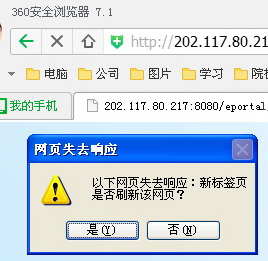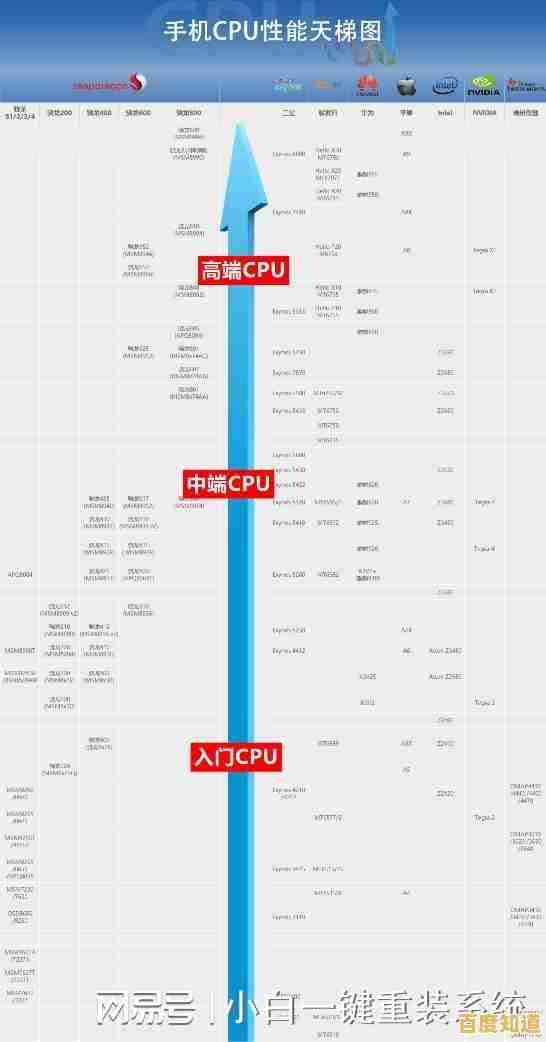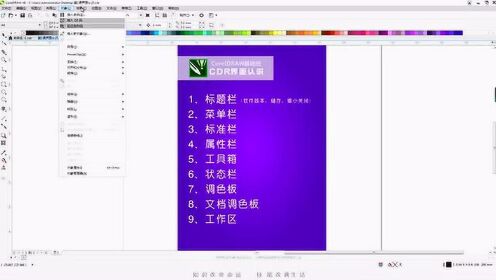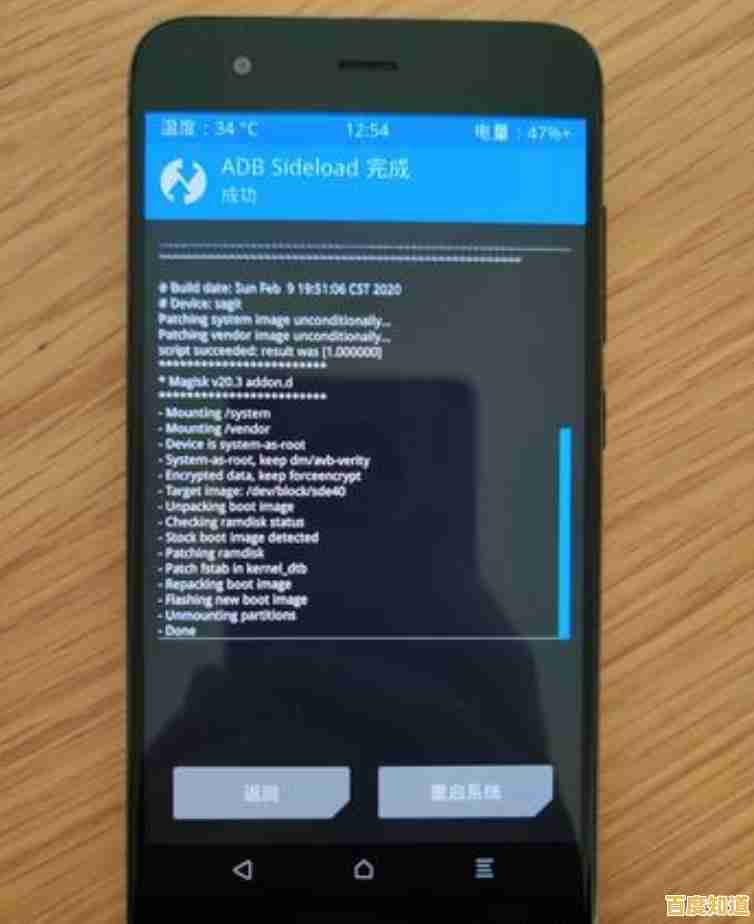电脑无法正常关机?小鱼教您实用步骤快速解决关机难题
- 问答
- 2025-11-03 19:24:56
- 17
(开头直接进入主题) 电脑用了一天,想关掉休息,结果点了关机,屏幕是黑了,但主机箱上的灯还亮着,风扇还在呼呼转,就是关不死,或者更气人的是,点了关机,屏幕上一直转圈圈,转了半天也没动静,这种电脑无法正常关机的问题,相信不少人都遇到过,别急,小鱼这就把一些普通人也能轻松上手的排查步骤教给您,咱们一步步来,大多数情况都能自己搞定。
(第一步:从最简单的开始——强制关机并重启) 如果电脑正在关机的圈圈里转个不停,或者卡住没反应了,咱们先来个“硬重启”,这不是直接拔电源,那样对电脑不好,正确的方法是,用手指按住电脑主机上的电源按钮,别松手,一直按着,大概坚持5到10秒钟,直到电脑屏幕彻底黑掉,主机也完全停止运行,等个半分钟,再按一下电源键重新开机。
根据腾讯电脑管家官方帮助文档中提到的一个思路,很多临时性的小毛病,比如某个程序在后台“卡死”了,或者系统临时文件出错,通过这样一个彻底的断电重启,往往就能解决,因为重启会清空电脑当前的内存,让系统从一个干净的状态重新加载,重启之后,您再尝试正常关机,看看问题是不是已经消失了,如果问题解决了,那皆大欢喜,如果还是不行,咱们继续往下看。
(第二步:检查是不是有“顽固”程序在捣乱) 电脑关不了机,是因为某个软件程序“不听话”,在后台赖着不走,系统等它退出,它偏不退出,导致关机流程卡住了,我们可以自己检查一下。
您可以在关机前,先手动把打开的所有程序都关掉,比如浏览器、Word文档、播放器等等,确保桌面上没有多余的窗口,同时按下键盘上的 Ctrl + Shift + Esc 这三个键,会弹出一个叫“任务管理器”的窗口,您会看到里面有很多正在运行的程序和后台进程,根据微软官方支持社区里一些技术专家的建议,您可以仔细找一找,有没有哪个程序的状态是“未响应”的,如果有,就用鼠标点击选中它,然后点击右下角的“结束任务”按钮,把那些看起来不正常的或者您不认识的(但要小心,别结束系统关键进程)程序都结束掉之后,再试试关机。
(第三步:一个经常被忽略的“元凶”——Windows更新) 微软的Windows系统经常会自动更新,而根据知乎上数码领域答主“PC小熊”的分享,有很大比例的关机故障都和系统更新有关,更新过程可能在后台下载文件或准备安装,这时候关机就会变得很慢甚至卡住。
您可以这样做:点击屏幕左下角的“开始”菜单,再点击那个小齿轮图标进入“设置”,然后找到“更新和安全”选项,进去之后,看看Windows更新那一项有没有显示正在下载或安装更新,如果有,您可以耐心等它完成,或者按照提示重启电脑来完成更新,更新完毕之后,关机问题可能就迎刃而解了,有时候更新文件下载或安装出错,也会导致问题,系统通常会自动检测并修复。
(第四步:检查电源设置,特别是“快速启动”) 电脑里有一个功能叫“快速启动”,它的本意是让电脑关机后再开机速度更快,但有时候,这个功能也会出岔子,导致关机异常,我们可以尝试把它关掉看看。
还是在“设置”里,找到“系统”下的“电源和睡眠”选项,在相关设置里,点击“其他电源设置”,然后会看到一个“选择电源按钮的功能”的选项,点进去,如果页面上方显示“更改当前不可用的设置”,需要先点击这个链接(可能需要管理员权限),您就能看到“启用快速启动(推荐)”这个选项了,把前面的勾选取消掉,然后保存修改,根据中关村在线等IT网站的技术文章分析,关闭此功能可以解决一部分因混合关机模式引起的兼容性问题,完成之后,重启电脑再试试关机是否正常。
(第五步:终极简单大招——使用系统自带的故障排查工具) Windows系统自己就带了一些修复小毛病的工具,不用白不用,您可以在“设置”里搜索“疑难解答”或“查找并修复问题”,然后运行“电源”相关的故障排除器,这个工具会自动扫描系统里和开关机有关的设置是否有问题,并尝试自动修复,虽然不一定每次都能成功,但操作起来非常简单,点几下鼠标就行,值得一试。
(如果以上都不行,还有办法) 如果尝试了上面所有这些步骤,电脑还是无法正常关机,那问题可能稍微复杂一些了,比如可能是硬件驱动程序(特别是显卡、主板驱动)不兼容,或者电脑主板BIOS设置有问题,甚至是硬件本身(比如内存条松动、电源供电不稳)出了故障。
对于驱动问题,您可以尝试开机后,去电脑品牌的官网或者硬件厂商的官网,下载最新的驱动程序进行安装,如果是比较老的电脑,也可以考虑卸载最近更新过的驱动,换回旧版本的稳定驱动,至于BIOS和硬件检查,如果不太熟悉,小鱼建议可以找身边懂电脑的朋友帮忙,或者送去专业的维修店检查一下,这样更稳妥。
(结尾总结) 好了,以上就是小鱼为您整理的解决电脑无法正常关机的几个实用步骤,咱们从最简单的强制重启开始,一步步排查软件、系统和设置,大多数情况下都能找到问题所在,解决问题要有耐心,一步一步来,希望您的电脑能尽快恢复正常!

本文由势芫华于2025-11-03发表在笙亿网络策划,如有疑问,请联系我们。
本文链接:http://jiangsu.xlisi.cn/wenda/70593.html